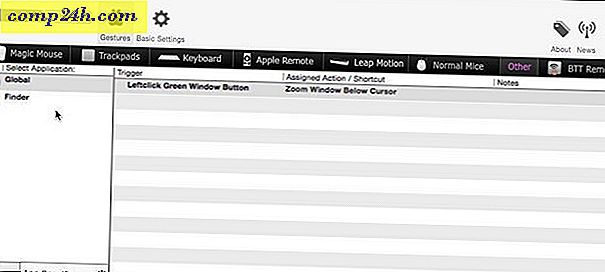Käytä WinZipia salaamaan, tallentamaan tai sähköpostitse herkkiä tietoja

Varmista, että WinZip sopii tiedostojen ja kansioiden pakattamiseen, mutta tiesitkö, että se on myös erinomainen keino salata arkaluonteisia tietoja? Käytä WinZipia oikein, ja se on erittäin hyödyllinen turvatyökalu. Se on täydellinen vaihtoehto ei-tekniselle käyttäjälle, joka tarvitsee sähköpostitse luottamuksellisia tietoja Internetin välityksellä. Seuraa yksinkertaista askelta askeleelta alla saadaksesi lisätietoja.
Omat näytönsäätimet alla ovat Windows XP ja WinZip 11.1. Prosessin pitäisi kuitenkin olla sama myös Vista- ja Winzip 10.x -käyttäjille. WinZip 9.0 oli WinZipin ensimmäinen versio, joka alkoi käyttää AES 256-bittistä salausta, joten 9.x-käyttäjien pitäisi myös pystyä hyödyntämään WinZipin käyttöä salaustyökaluna.
Joten, tulkoon oikein siihen.
1. Siirry tiedostoihin tai kansioon, jonka haluat Zip ja Encrypt
2. Valitse tiedostot, jotka haluat vetää / pakata ja salata . Napsauta hiiren kakkospainikkeella, jos haluat tuoda esiin kontekstivalikot . Nyt kontekstivalikoissa napsauta WinZip, Lisää zip-tiedostoon

3. Napsauta Lisää arkisto -ruutuun ja anna tiedostolle nimi. Valintaruutu Salaa lisättyjä tiedostoja ja napsauta Lisää

4. Valintaruutu Älä näytä tätä valintaikkunaa tulevaisuudessa ja napsauta OK

Nyt olemme valmiita kirjoittamaan salasanan. Huomaa: tässä on tärkeää käyttää STRONG- salasanaa. Yeah yeah yeah ... sinun ei tarvitse hullu täällä tyhmä $ ymb0l $ ja pienet ja pienet kirjaimet, jotka unohdat 10 minuuttia kirjoittaessasi. Käytä vain pitkää PASSFHRASEa, jossa on 10 tai useampia merkkejä. Salasanoja on helppo kirjoittaa, helppo muistaa ja erittäin turvallinen. Katso, tässä on 20 merkin salasana: Oma talo on keltainen!
Se siitä! Kun välilyönti on sanojen edessä, pääosa M etupuolella ja päättyi erikoismerkkiin, katsot hyvin suojattua salasanaa, joka on lähes mahdoton murtaa raa'alla voimalla!
Ok, palaa tähän artikkeliin ...
5. Napsauta kentässä Kirjoita salasana ja kirjoita PW. Toista seuraavassa ruutuun. Napsauta 256- bittiä AES-salausta (vahvempaa) ja paina OK

6. Tarkastele ja sulje P Red X: n avulla
Huomaa: kun avaat .zip-tiedostoja, salatut tiedostot voidaan tunnistaa * -nimellä tiedoston nimen vieressä alla olevan kuvan mukaisesti

Valmista! GROOVY!
Rajat, jotka on otettava huomioon (WinZip HELP -tiedostosta).
- Salaus koskee vain zip-tiedostoon tallennettujen tiedostojen sisältöä. Salatun tiedoston tiedot, kuten sen nimi, päivämäärä, koko, attribuutit ja pakkaussuhde, tallennetaan salaamattomaan lomakkeeseen Zip-tiedostossa, ja niitä voi tarkastella ilman salasanaa kuka tahansa, jolla on pääsy Zip-tiedostoon.
- WinZipin salausmenetelmä ei ole sama kuin Zip-tiedoston todentamismenetelmä. WinZip-salaus on tarkoitettu estämään joku, joka ei tiedä oikeaa salasanaa, selvittämään salattujen tietojen sisällön. Toimistoihin, joihin ei liity Zip-tiedostossa tallennettujen tietojen salatun sisällön salauksen purkamista, salasanaa ei tarvita. Erityisesti salatut tiedostot voidaan poistaa zip-tiedostosta tai nimetä uudelleen zip-tiedostoksi. Salasanaa ei tarvita uusien, salaamattomien tiedostojen lisäämiseen Zip-tiedostoon.
- WinZip käyttää salasanapohjaista salausta ja jopa vahva salausalgoritmi, kuten AES, on vähän tai ei lainkaan hyötyä, jos käyttämäsi salasanat ovat heikot tai et seuraa niitä turvallisella tavalla.
Tunnisteet: asiakas, salaus, turvallisuus, winzip